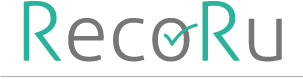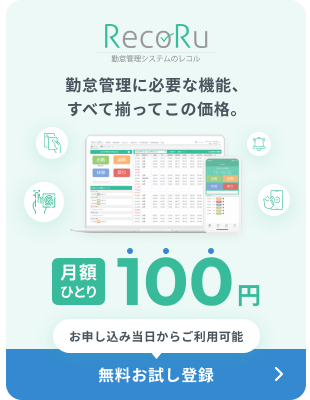レコルでは就業規則に合わせて集計方法のカスタマイズが可能なため、固定労働制や変形労働制、フレックスや裁量労働制など様々な勤務体系がある場合でも、それぞれ自動集計することが出来ます。 このページでは、就業規則に則った勤務集計の設定方法についてご紹介します。 固定労働時間制 固定労働時間制では以下3パターンの時間集計に対応しています。 日の所定時間を超えた分を時間外として集計する 勤務時間(開始/終了)外を時間外として集計する 日と週の所定時間を超えた分を時間外として集計する 【日の所定時間を超えた分を時間外として集計する】 日の所定時間を設定して、1日の労働時間が所定時間を超えた分を時間外として集計します。 例)1日8時間以上の労働時間を時間外として計算する場合 労働時間:09:30 → 時間外:01:30 また、所定時間が8時間未満の場合は「法定内残業」「法定外残業」を計算することもできます。 例)1日7時間以上の労働時間を時間外として計算する場合 労働時間:09:30 → 時間外:02:30 / 法定内残業:01:00 / 法定外残業:01:30 【勤務時間(開始/終了)外を時間外として集計する】 所定の勤務時間(開始/終了)を設定して、所定の勤務時間外の労働時間を時間外として集計します。 例)所定の勤務時間「09:00 - 18:00」と設定している場合 勤務時間:09:00 - 18:30 → 時間外:00:30 【日と週の所定時間を超えた分を時間外として集計する】 日と週の所定時間を設定して、1日と週の労働時間が所定時間を超えた分を時間外として集計します。 例)1日8時間以上、1週間40時間以上の労働時間を時間外として計算する場合 日の労働時間:09:00 → 時間外(日):01:00 週の労働時間:45:00 → 時間外(週):05:00 → 時間外 :06:00 また、所定時間が8時間未満の場合は「法定内残業」「法定外残業」を計算することもできます。 例)1日7時間以上、1週間40時間以上の労働時間を時間外として計算する場合 日の労働時間:09:00 → 時間外(日):02:00 / 法定内残業(日):01:00 / 法定外残業(日):01:00 週の労働時間:45:00 → 時間外(週):05:00 / 法定外残業(週):05:00 → 時間外 :07:00 / 法定内残業:01:00 / 法定外残業:06:00 ※週が締め日をまたぐ場合、前月の最終週を含めて1週間を集計します ※所定休日(土曜日)の労働時間を全て時間外として集計することも可能です 変形労働時間制 レコルでは「週単位」「月単位」での変形労働制の時間集計に対応しています。 週単位の変形労働時間制 週単位の変形労働時間制では以下の時間集計に対応しています。 【週の所定時間を超えた分を時間外として集計する】 週の所定時間を設定して、週の労働時間が所定時間を超えた分を時間外として集計します。 例)1週間40時間以上の労働時間を時間外として計算する場合 週の労働時間:45:00 → 時間外:05:00 また、所定時間が40時間未満の場合は「時間外」と「法定外残業」をそれぞれ計算することもできます。 例)1週間35時間以上の労働時間を時間外として計算する場合 週の労働時間:45:00 → 時間外:10:00 / 法定外残業:05:00 ※法定休日の労働時間を時間外の計算に含めるかを設定できます ※週が締め日をまたぐ場合、前月の最終週を含めて1週間を集計します 月単位の変形労働時間制 月単位の変形労働時間制では以下の時間集計に対応しています。 【月の所定時間を超えた分を時間外として集計する】 暦日数(28日/29日/30日/31日)ごとに月の所定時間を設定して、月の労働時間が所定時間を超えた分を時間外として集計します。 例)月(31日)に160時間以上の労働時間を時間外として計算する場合 月(31日)の労働時間:190:00 → 時間外:30:00 / 法定外残業:12:54 ※月の法定労働時間は「40時間」×「暦日数」÷「7日」にて算出します ※法定休日の労働時間を時間外の計算に含めるかを設定できます フレックスタイム制 フレックス制では以下の時間集計に対応しています。 【「月の所定時間」=「月の勤務日数」×「1日の所定時間」として集計する】 日の所定時間を設定して、月の労働時間が所定時間を超えた分を時間外として集計します。 例)月の勤務日数が20日、1日の所定時間が8時間の場合 月の所定時間:160:00 月の労働時間:180:00 → 時間外:20:00 1日の労働時間が所定時間に満たない場合は、時間外をマイナス表示します。 例)日の所定時間が8時間の場合 日の労働時間:06:00 → 時間外:-02:00 ※所定休日(土曜日)の労働時間を全て時間外として集計する設定もできます 裁量労働制 裁量労働制では時間外を集計せずに労働時間や深夜時間などの必要な項目を集計することができます。 【裁量労働制の管理に必要な項目を集計する】 時間外を集計しないように所定時間を設定して、労働時間、深夜時間、法定休日労働時間を集計します。 例)平日(出勤日)に8時間を超える勤務をした場合 日の労働時間:10:00 → 労働時間:10:00 / 時間外:00:00 例)休日(法定休日)に勤務した場合 日の労働時間:05:00 → 労働時間:05:00 / 法定休日:05:00 最後に 今回はレコルの就業規則に則った勤務集計についてについてご紹介しました。 就業規則に則った勤務集計についてはデモサイトからもご確認いただけますので、是非お試しください。 デモサイトを試してみる このブログを通して少しでもレコルの導入検討のお役に立てば幸いです。 今後も、レコルブログではレコルの活用情報を発信していきますので、ぜひご覧ください。

レコルでは打刻を行うことで勤務表へ自動で勤務データが記録されます。 作成した勤務表は給与連携用にCSV形式やテキスト形式、保管用にPDF形式でファイル出力することができます。 詳しくは「レコルのファイル出力機能について」をご参照ください ※運用に合わせて1日に複数回の勤務を記録する、勤務ごとに作業場所を記録するなどの記録を行うことも可能です。 このページでは、レコルの勤務表についてご紹介します。 勤務表への記録について 打刻からの記録 打刻を行うことで勤務表に勤怠データが記録されます。 ここでは勤務表に打刻から記録する方法についてご説明します。 ※レコルでは様々なケースに対応できるよう、豊富な打刻方法をご用意しております 打刻方法につきましては「レコルの打刻方法について」をご覧ください ※勤務表を記録する上で複数の打刻方法を併用できます 【出退勤打刻】 出勤や退勤の打刻をすることで、勤務表の開始/終了を記録します。 出退勤の打刻を複数回行った場合、出勤は最初、退勤は最後の打刻を優先して記録されます。 ※1日に複数勤務を記録する設定の場合は、打刻した回数分の勤務を記録できます 【休憩打刻】 休憩や戻りの打刻をすることで、勤務表の休憩時間を記録します。 ※打刻ボタン設定から休憩/戻りボタンを有効にする必要があります 【その他の打刻】 打刻ボタンは自由にカスタムできますので、運用に合わせて独自の打刻ボタンを作成できます。 <使用例> ・在宅開始/在宅終了ボタンを登録→勤務区分を在宅に変更+開始/終了に時刻を記録する ・出張ボタンを登録→勤務区分を出張に変更する ※打刻ボタンを特定の所属や利用者にのみ表示する運用もできます 勤務表を編集しての記録 勤務表を編集して記録する方法についてご説明します。 【従業員に編集を許可する場合】 打刻忘れた場合、従業員が勤務表を直接修正することができます。 ※不正な修正への対策について 勤務表に対する編集は全て履歴として記録され、いつ誰がどのような編集をしたかをいつでも確認することができます。 具体的な確認方法については「従業員の勤務編集履歴を確認する」をご確認ください。 また、打刻した時刻と勤務表を修正した時刻が乖離している場合、閾値を設定してアラート表示する事も可能です。 具体的な確認方法については「不正な打刻修正をしている従業員を確認する」をご確認ください。 【従業員に編集を許可しない場合】 打刻忘れ等が発生した場合、申請機能を利用し管理者が申請を承認したタイミングで勤務表に時刻を反映させる事ができます。 申請機能のできることについて詳しくは「レコルの申請/承認機能について」をご確認ください。 ※有給休暇の取得は申請制にして、それ以外の欠勤や遅刻/早退は各自に入力させたり、打刻で記録した時刻だけを修正できなくするなど、より細かな設定も可能です。 運用に合わせた設定を行う場合は複数個所の設定が必要になるケースもありますので、レコルサポートへお問い合わせください。 運用に合わせた勤務の記録 レコルでは上記以外にも1日に複数回の勤務を記録したり、勤務ごとに作業場所を記録するなど、運用に合わせた勤務の記録も可能です。 1日に複数回の勤務を記録する 中抜けシフトや複数箇所での勤務が発生し1日に複数回の勤務がある場合、1日に複数回の勤務を記録することができます。 例えば、出退勤の打刻を2回行った場合、以下のように2回分の勤務が記録されます。 勤務の作業場所を記録する 拠点や店舗を作業場所に登録しておくことで、勤務に作業場所を記録することができます。 独自のカスタム項目を設定して記録する カスタム項目を利用し、初期設定で用意のない項目についても自由に作成し運用に合わせて設定ができます。 ※時刻/数値/テキストの3種類の形式を設定できます。 <カスタム項目の活用例> ・従業員の「自己学習時間」を記録する ・申請した時間として「時間外(申請)」「深夜(申請)」を集計する ・手当支給用に「夜勤回数」「介護訪問回数」「弁当回数」等を記録する ・勤務日ごとの「交通費」を記録して集計する ・フリーテキスト項目として「事由」を追加する 詳しくは「勤務表のカスタム項目を設定する」をご覧ください。 日ごとに所定時間が異なる勤務を記録する シフト勤務や時差出勤など、日ごとに所定時間(開始/終了)が異なる場合、日ごとに勤務設定を選択して記録することができます。 設定方法についてはオンラインマニュアル「勤務表から日ごとに勤務設定を変更する」をご確認ください。 管理者側で可能な勤務表の記録について 管理者側で行える勤務表の記録についてご紹介します。 ※管理者は従業員の勤務表をリアルタイムで確認することができます ※日々の勤怠管理でできることについては「レコルでの日々の勤怠管理について」をご確認ください 日々の勤務の編集/確定 指定日に対して、複数の従業員の勤務表をまとめて編集することができます。 日ごとに勤務表を確定することもできるので、毎日勤務表を確定する運用も可能です。 ※確定した勤務表は編集できなくなり、勤務設定を変更しても再集計されません また、従業員の名前をクリックして、対象者の勤務表を開き編集することもできます。 勤務表の一括確定 月の締め作業として複数の従業員の1か月間の勤務表をまとめて確定することができます。 勤務表を毎月確定することで確定時点の勤務表を保管することができます。 詳しくは「従業員の勤務表を確定する」をご覧ください。 勤務表の一括更新 長期休暇などにより特定の勤務区分を一括で更新したい場合や、来月の勤務予定をまとめて登録したい場合、勤務スケジュール機能を利用して勤務表を一括更新することができます。 詳しくは「勤務データの一括更新」をご覧ください。 勤務データのインポート タイムレコーダーや入退室管理システムなどから勤務の開始/終了の時間などを取り込み、勤務データの登録を行うことができます。 詳しい手順はオンラインマニュアル「他社システムから勤務データを取り込む」をご確認ください。 最後に 今回は勤務表への記録についてについてご紹介しました。 勤務表への記録についてはデモサイトからもご確認いただけますので、是非お試しください。 デモサイトを試してみる このブログを通して少しでもレコルの導入検討のお役に立てば幸いです。 今後も、レコルブログではレコルの活用情報を発信していきますので、ぜひご覧ください。

レコルでは勤怠データの集計を行えるだけでなく、打刻忘れが発生した際や時間外労働や有給休暇の5日取得状況等についてアラート表示や通知にて簡単に把握することが出来ます。 これらのアラートを活用する事で、日々の勤怠管理や法令遵守を正確かつ簡単に管理することが可能になります。 このページでは、アラート機能についてご紹介します。 レコルで可能なアラート機能 レコルでは日々の勤怠管理や法令遵守を簡単に管理できる、さまざまなアラート機能があります。 労働基準法や36協定に関連したアラート レコルでは法律に遵守した勤怠管理が簡単に行えるよう、下記についての専用ページを設けています。 36協定に関連した「時間外労働の上限チェック」 「有給休暇の5日取得義務」 上記ページにてできることは「36協定の時間外労働・有給休暇の取得義務の管理について」をご確認ください。 【36協定に関連した「時間外労働の上限チェック」についてのアラート】 時間外労働の上限チェックでは年間・単月での集計はもちろん、複雑な複数月での残業の上限チェックを一覧で簡単に確認することができます。 さらに色で注意度合についても把握する事ができ、例えば単月の閾値を15時間(青色)・30時間(黄色)・45時間(赤色)と段階的に設定することで、超過しそうな従業員を事前に把握することができます。 具体的な確認方法については「36協定の時間外労働の上限をチェックする」をご確認ください。 また、アラートが発生した場合に従業員本人にメール通知することや従業員のアラート発生状況を管理者にメール通知することができます。 詳しくは「36協定の時間外労働アラートをメール通知する」をご確認ください。 【有給休暇の5日取得状況についてのアラート】 取得予定も含めて5日取得義務に達していない従業員の確認が可能です。 取得日数が必要日数に足りていない場合にアラート(赤色)表示されます。 具体的な確認方法については「有給休暇の取得状況をチェックする」をご確認ください。 また、取得予定も含めて5日取得義務に達していない従業員本人にメール通知することや従業員のアラート発生状況を管理者にメール通知することができます。 詳しくは「有給休暇の取得状況アラートをメール通知する」をご確認ください。 時間外労働発生状況のアラート レコルでは長時間労働を未然に防止するため、時間外労働ついて閾値を設定してアラート表示する事が可能です。 閾値ごとにアラート対象の発生件数を確認する事ができ、発生件数をクリックすることでアラート対象者を確認する事もできます。 ※勤務表一覧の画面でも閾値ごとに青色→黄色→赤色とアラート表示の色が変わりますので、時間外労働が発生している従業員を確認することができます。 具体的なアラートの設定方法については以下をご確認ください。 所属ごとに時間外アラートを設定する 雇用区分ごとに時間外アラートを設定する 日々の勤怠管理に関連したアラート 日々の勤怠管理に関するアラートについてもアラート専用画面やメール通知にて確認することができます。 日々アラートを確認することで、締め日後の集計業務をスムーズに行うことができます。 【アラート一覧での確認】 アラート一覧(出退勤アラート)画面ではアラート発生件数を確認でき、発生件数をクリックする事で「打刻忘れ(出退勤や休憩など)」「勤務表の入力漏れ」「勤務間インターバルの不足」などアラート対象者を確認できます。 確認できるアラートについては以下になります。具体的な確認方法についてはリンク先をご確認ください。 当日の出勤打刻をしていない従業員を確認する 休憩の打刻忘れをしている従業員を確認する 遅刻/早退した従業員を確認する 不正な打刻修正をしている従業員を確認する 勤務間のインターバルが不足している従業員を確認する 休憩時間が不足している従業員を確認する 【ホーム画面での確認】 時間外アラートが発生している場合には、画面上部にアラートがメッセージ表示されます。 打刻忘れ等の出退勤アラートについては、「打刻ログと勤務チェック」や勤務表の各入力項目が赤色で表示され、一目でアラートに気付く事ができます。 【勤務表での確認】 勤務表の各入力項目が赤色で表示され、一目でアラートに気付く事ができます。 【メール通知での確認】 アラートが発生した場合に従業員本人にメール通知することや従業員のアラート発生状況を管理者にメール通知することができます。 ◎出退勤アラート 詳しくは「出退勤アラートをメール通知する」をご確認ください。 ◎時間外アラート 詳しくは「時間外アラートをメール通知する」をご確認ください。 最後に 今回はレコルのアラート機能についてご紹介しました。 アラート機能はデモサイトからもご確認いただけますので、是非お試しください。 デモサイトを試してみる このブログを通して少しでもレコルの導入検討のお役に立てば幸いです。 今後も、レコルブログではレコルの活用情報を発信していきますので、ぜひご覧ください。

レコルでは打刻データを元に、給与計算に必要な勤務時間や出勤日数、有休取得日数などが自動集計できます。 打刻忘れや入力間違いのチェックや締め作業など月末にまとまって行っていた業務を日々行なうことが出来るので、締め業務の分散・効率化が可能になり、管理者や人事担当者様の業務負担を軽減することが出来ます。 また、日々の時間外労働時間の把握も可能なため、長時間労働を未然に防止することもできます。 このページでは、日々の勤怠管理においてレコルでできることを紹介します。 日々の勤怠チェック レコルでは打刻した時刻がリアルタイムに勤務表に反映されます。 打刻漏れなどの確認・修正を日々行っておくことで締め日以降にまとまって確認作業を行う必要がなくなります。 打刻忘れや入力間違いのチェック レコルでは日々把握しなければいけないことを簡単に確認できる管理者向けのダッシュボード機能があります。 ダッシュボード機能では「打刻・勤務状況の確認」や「打刻漏れや勤務表の入力忘れ等により発生したアラートの確認」などが1画面で確認できます。 また、勤怠管理機能の「出退勤状況」画面では従業員の月の出退勤時間を確認することができます。 こちらの画面でも打刻漏れなどがアラート表示されますので、従業員の出退勤状況と合わせてアラートの有無を確認できます。 不正な勤務修正のチェック レコルでは本来勤務していない時刻に勤務表で修正が行われた場合など、不正な勤務修正が発生した場合アラートとして確認することができます。 打刻した時刻と勤務修正をした時刻が任意で設定した閾値を超える差異がある場合はアラート表示されます。 これにより明らかに打刻した時刻と乖離した修正を行った場合、簡単にアラートで確認することができます。 具体的な確認方法については「不正な打刻修正をしている従業員を確認する」をご確認ください。 また、システムには打刻ログと勤務履歴が過去5年間分すべて保管されますので、勤務表をいつ誰が何時に修正したかをしっかりチェックすることができます。 具体的な確認方法については「従業員の勤務編集履歴を確認する」をご確認ください。 遅刻や早退、休憩時間の取得、勤務間インターバルのチェック レコルのアラート機能では、打刻漏れや勤務表の入力忘れ以外にも様々なアラートを設定できます。 具体的な確認方法については以下をご確認ください。 遅刻/早退した従業員を確認する 休憩時間が不足している従業員を確認する 勤務間のインターバルが不足している従業員を確認する 勤怠の締め作業 レコルでは勤務表の確定機能により、勤怠の締め作業を行うことができます。 日々の勤怠の確定を行うことができるので、月末などにまとまって締め作業を行う必要がなくなります。 なお、勤務表は月末にまとめて確定することも可能です。 具体的な確認方法については「従業員の勤務表を確定する」をご確認ください。 時間外労働時間の把握 レコルでは長時間労働を未然に防止するために時間外労働時間を視覚的に分かりやすいグラフで表示したり、任意の閾値を設定し、時間外が設定値を超えた時点でアラートを発生させることができます。 グラフの確認方法については「従業員の実働時間や時間外をグラフで確認する」、 アラートの設定方法について「所属ごとに時間外アラートを設定する」をご確認ください。 また、36協定の時間外労働や年5日の有給休暇の取得状況も専用の画面で管理することができます。 具体的な確認方法については「36協定の時間外労働・有給休暇の取得義務の管理について」をご確認ください。 最後に 今回はレコルでの日々の勤怠管理についてご紹介しました。 日々の勤怠管理はデモサイトからもご確認いただけますので、是非お試しください。 デモサイトを試してみる このブログを通して少しでもレコルの導入検討のお役に立てば幸いです。 今後も、レコルブログではレコルの活用情報を発信していきますので、ぜひご覧ください。

レコルはクラウド人事労務ソフトやクラウド給与計算ソフト、チャットツール等の外部サービスと連携することが可能です。 従来は手作業で行っていたデータ入力作業をAPIやCSVファイルで連携を行うことでより日々の業務がより便利になります。 このページでは、レコルと外部サービスの連携について紹介します。 freee人事労務 https://www.freee.co.jp/hr freee人事労務は入退社手続き、勤怠管理、経費精算、給与計算、年末調整、その他各種保険に関する諸手続きなど、労務管理業務をクラウドで一気通貫できるプロダクトです。 freee人事労務と連携してできること レコルとfreee人事労務をAPI連携することで以下のことが出来るようになります。 freeeの従業員データをレコルへ同期する レコルでの勤怠データをfreeeへ登録する 【freeeの従業員データをレコルへ同期する】 freeeで入退社手続きした従業員データをレコルへ同期することができます。 連携先に設定したfreeeの事業所内の全ての従業員がレコルへ同期されます。 ※API連携で可能な項目は「freee人事労務 従業員情報のAPI連携項目について」をご確認ください ※CSVによるファイル連携も可能です。CSVによる連携をする場合は、API連携の設定は必要ありません 具体的な連携方法については「freee人事労務の従業員情報をレコルに同期する」をご確認ください。 【レコルでの勤怠データをfreeeへ登録する】 レコルで集計した勤怠データをfreeeへ登録することができます。 登録対象の勤怠データは、個人/所属/全員を指定して登録できます。 ※API連携で可能な項目は「freee人事労務 API連携項目について」をご確認ください ※CSVによるファイル連携も可能です。CSVによる連携をする場合は、API連携の設定は必要ありません 具体的な連携方法については「freee人事労務に勤怠データを登録する」をご確認ください。 MFクラウド給与 https://biz.moneyforward.com/payroll MFクラウド給与は勤怠管理、給与計算、労務管理をはじめとするさまざまなサービスをAPIで連携している、クラウド型給与計算ソフトです。 レコルとMFクラウド給与を連携してできること レコルとMFクラウド給与をAPI連携することで以下のことが出来るようになります レコルの従業員データをMFクラウド給与へ同期する レコルの勤怠データをMFクラウド給与へ登録する 【レコルの従業員データをMFクラウド給与へ同期する】 レコルに登録している従業員データをMFクラウド給与へ同期することができます。 具体的な同期方法については「MFクラウド給与に利用者情報を取り込む」をご確認ください。 【レコルの勤怠データをMFクラウド給与へ登録する】 レコルで集計した勤怠データをMFクラウド給与へ登録することができます。 ※API連携で可能な項目は「MFクラウド給与 API連携項目について」をご確認ください ※CSVによるファイル連携も可能です。CSVによる連携をする場合は、API連携の設定は必要ありません 具体的な同期方法については「MFクラウド給与に勤怠データをインポートする」をご確認ください。 SmartHR https://smarthr.jp 「SmartHR」は、入社手続きや雇用契約、年末調整などのあらゆる労務手続きのペーパーレス化を可能にするクラウド人事労務ソフトです。 レコルとSmartHRを連携してできること レコルとSmartHRを連携することで以下のことが出来るようになります SmartHRの従業員データをレコルへ同期する 【SmartHRの従業員データをレコルへ同期する】 SmartHRで入退社手続きした従業員データをレコルへ同期することができます。 連携先に設定したSmartHRのテナントの全ての従業員がレコルへ同期されます。 ※API連携で可能な項目は「SmartHR 従業員情報のAPI連携項目について」をご確認ください ※CSVによるファイル連携も可能です。CSVによる連携をする場合は、API連携の設定は必要ありません 具体的な同期方法については「SmartHRの従業員情報をレコルに同期する」をご確認ください。 Slack https://slack.com/intl/ja-jp/ コミュニケーションツール「Slack」とレコルを連携させて打刻や出退勤アラート、申請の通知受け取りが可能になります。 レコルとSlackを連携してできること レコルとSlackを連携することで以下のことが出来るようになります Slackからレコルへ打刻する レコルのアラートや通知をSlackへ通知する 【Slackからレコルへ打刻する】 Slackに出退勤用の簡単なコマンドを入力するだけで、レコルへ打刻をすることができます。 具体的なSlackで利用できるコマンドは「Slack コマンド一覧について」をご確認ください。 【レコルのアラートや通知をSlackへ通知する】 レコルの勤務アラートや申請通知をSlackへ通知することができます。 <Slackへの通知例> 出退勤した通知をSlackで受け取り、従業員間で共有する 有給休暇や打刻修正などの申請通知をSlackで受け取る 自身の出退勤アラート(打刻忘れ等)の通知をSlackで受け取る ※週1回の出退勤状況レポートと同時に通知されます 具体的な連携方法については「Slackとの連携方法について」をご確認ください。 また、レコル活用情報「Slackから出勤・退勤を打刻する」ではSlack連携のメリットも紹介していますので、是非ご覧ください。 前払いできるくん https://www.paytech.jp 前払いできるくんは、企業・従業員のための給与前払い福利厚生サービスです。 「前払いできるくん」を利用すると従業員は給与日前に働いた分の給与を好きな時に受け取ることができます。 レコルと前払いできるくんを連携してできること レコルと前払いできるくんを連携することで以下のことが出来るようになります レコルで集計した日々の労働時間を前払いできるくんへ自動登録する 【レコルの労働時間を前払いできるくんへ連携する】 レコルで集計した日々の労働時間を前払いできるくんへ連携することができます。 毎日夜間(設定した時刻)にレコルから前払いできるくんへ自動登録します。 ※CSVによるファイル連携も可能です。CSVによる連携をする場合は、API連携の設定は必要ありません レコルと前払いできるくんを連携する場合は弊社側にて設定作業が必要となりますので、 連携をご希望の場合はレコルサポート機能よりお問い合わせください。 最後に 今回は外部サービスとの連携についてご紹介しました。 外部サービスとの連携は無料お試しにてご確認いただけますので、是非お試しください。 レコルを無料で試してみる このブログを通して少しでもレコルの導入検討のお役に立てば幸いです。 今後も、レコルブログではレコルの活用情報を発信していきますので、ぜひご覧ください。

レコルの申請/承認機能では「残業申請」「打刻忘れの申請」「有休申請」等の運用が可能です。 お客様の運用に合わせて様々なワークフローを作成し、ご利用いただくことができます。 このページでは、レコルの申請/承認機能についてご紹介します。 申請/承認の流れ ここでは従業員の申請~上長が承認するまでの流れについてご紹介します。 従業員による申請方法 従業員はPC(Webブラウザ)・スマホアプリ・共用打刻画面から申請を行うことができます。 具体的な申請方法については「打刻忘れや有給休暇を申請したい」をご確認ください。 上長による承認方法 従業員が申請すると、上長へは申請があったことをメールで通知することが可能です。 上長はメール内に記載されたリンクから申請内容を承認を行うことができます。 具体的な承認方法については「従業員の申請を承認する」をご確認ください。 ※申請/承認の見落としがないようにメール通知の設定を行いたい場合は以下の設定を行ってください 申請機能を設定する また、ホーム画面でも承認対象の申請アラートが表示されますので、対象の申請を選択して申請を承認することも可能です。 申請承認機能ではオプションにて、下記の対応も行えます。 詳しくは各リンク先をご確認ください。 申請時に複数の承認者の中から承認者を選択させる 代理申請の有効/無効 レコルで利用できる申請について レコルの申請/承認機能を使っていただくことで、「残業申請」「打刻忘れの申請」「有休申請」等をワークフローで運用することができます。 ここではよくある運用例をいくつか紹介します。 残業申請 残業時間が発生した場合、について申請機能を利用したい場合は下記の3通りでご利用頂くことが可能です。 申請された勤務時間で残業時間を集計する場合 残業申請があった勤務のみ時間外を集計する場合 管理者に残業の理由を申請する場合 具体的にどういった申請が可能かは「レコルの残業申請を正しく使うための設定方法と注意点」をご確認ください。 打刻忘れ申請 出退勤の打刻を忘れた場合、従業員が勤務表から直接編集することを許可せずに上長の承認を経て勤務表へ打刻時刻を反映させる運用が可能です。 有給休暇申請 従業員が有給休暇を取得する際に、申請/承認の機能を使うことで上長の承認を経て勤務表へ反映させる運用が可能です。 上記以外の申請/承認のワークフローについて 上記でご紹介した以外にも独自に申請/承認の設定を作成することが可能です。 「学習時間」「夜勤回数」「深夜残業」「有休以外の休暇(介護)取得」といった項目も申請ができます。 最後に 今回はレコルの申請/承認機能についてご紹介しました。 申請/承認機能は無料お試しにてご確認いただけますので、是非お試しください。 レコルを無料で試してみる このブログを通して少しでもレコルの導入検討のお役に立てば幸いです。 今後も、レコルブログではレコルの活用情報を発信していきますので、ぜひご覧ください。

レコルでは年次有給休暇以外の法定休暇(育児休暇/看護/介護休暇など)や、会社独自の休暇(夏季休暇やリフレッシュ休暇など)の管理を行うことができます。 このページでは、レコルの年次有給休暇以外の法定休暇や特別休暇の管理機能でできることについてご紹介します。 ※年次有給休暇の管理につきましては「年次有給休暇の管理について」を確認ください レコルでの休暇機能について レコルでは休暇の名称や有効期限、取得日数/時間の管理、残り日数/時間の管理などを 休暇毎に設定できますので、運用上必要な休暇を設定してご利用いただけます。 具体的な設定方法については「介護・看護休暇や会社独自の特別休暇を設定する」をご確認ください。 レコルでよく利用されている法定休暇や特別休暇には以下のようなものがあります。 法定休暇:法律に定められている休暇 ・「年次有給休暇」(労働基準法39条) ※年次有給休暇は有休管理機能にて別途管理することができます ・「産前産後の休業」(労働基準法65条) ・「生理日の休暇」(労働基準法68条) ・「育児・介護休業」(育児・介護休業法) ・「子の看護等休暇」(育児・介護休業法) ・「介護休暇」(育児・介護休業法) 特別休暇(法定外休暇):法律上の定めのない休暇で、企業が独自に定めた休暇 ・「夏季休暇」 ・「慶弔休暇」 ・「リフレッシュ休暇」 ・「年末年始休暇」 ・「病気休暇」 ・「誕生日休暇」 etc... 法定休暇や特別休暇の付与/取得方法 法定休暇や特別休暇の付与方法 その他休暇は手動で付与することができます。 手動付与には「CSVファイルから一括で付与する方法」と「個人ごとに画面から付与する方法」の2つの方法があります。 【CSVファイルから一括でその他休暇を付与する方法】 登録人数が多い場合、CSVファイルから一括で付与する方法をお勧めします。 具体的な付与方法については「介護・看護休暇や会社独自の特別休暇を一括付与する」をご確認ください。 【個人ごとに画面から付与する方法】 登録人数が少ない場合、個人ごとにレコルの画面から付与する方法をお勧めします。 具体的な付与方法については「介護・看護休暇や会社独自の特別休暇を付与する」をご確認ください。 法定休暇や特別休暇の取得方法 従業員がその他休暇を取得する場合、「勤務表の勤務区分変更」しての取得、または「申請機能」を利用することで運用が可能になります。 具体的な取得方法については「有給休暇を取得したい」をご確認ください。 法定休暇や特別休暇の取得状況の確認方法 レコルでは、付与日数/有効期限/取得日数/残り日数を確認できます。 取得状況や残り日数の確認 【管理者側からの確認方法】 管理者は従業員ごとの付与日数/有効期限/取得日数/残り日数を確認する事ができます。 具体的な確認方法については「特別休暇の取得状況を確認する」をご確認ください。 【従業員側からの確認方法】 従業員はWebブラウザやスマホアプリから自身の休暇残り日数を確認する事ができます。 具体的な確認方法については「特別休暇残り日数を確認する」をご確認ください。 最後に 今回はレコルのその他休暇の管理方法についてご紹介しました。 休暇設定については無料お試しにてご確認いただけますので、是非お試しください。 レコルを無料で試してみる このブログを通して少しでもレコルの導入検討のお役に立てば幸いです。 今後も、レコルブログではレコルの活用情報を発信していきますので、ぜひご覧ください。

レコルでは1日・半日単位の年次有給休暇だけでなく、時間単位の年次有給休暇の取得管理を行うことができます。年次有給休暇の自動付与や失効や繰越しについても自動で行え、管理が簡単に行えるようになります。 また、年5日の年次有給休暇の取得義務の取得状況の確認や有給休暇管理簿の出力も可能なので労基法に則った管理を行うことができます。 ※年次有給休暇以外の法定休暇や育児休暇/看護/介護休暇などの特別休暇の管理も可能です 詳しくは「法定休暇と特別休暇の管理」をご確認ください このページでは、レコルでの年次有給休暇の付与や確認方法、有給休暇管理簿の出力についてご紹介します。 年次有給休暇の付与/取得方法 年次有給休暇の付与方法 年次有給休暇の付与は「自動付与」と「手動付与」の2つの方法で行うことができます。 【自動付与を行う場合】 付与方法については「入社日基準」「初回付与日基準」「月日指定(一斉付与)」があり、運用にあわせて設定が可能です。 入社日基準 入社日を基準に有休を付与します 初回は入社日の半年後、それ以降は初回付与日から1年後に付与します 初回付与日基準 入社日から指定した月数(0~6)経過後に有休を付与します 初回付与は入社日の0~6ヶ月後、それ以降は初回付与日から1年毎に付与されます 月日指定(一斉付与) 入社日や入社時付与に関わらず、会社の指定した日に有休を付与します 具体的な設定方法については「有給休暇の自動付与設定をする」をご確認ください。 ※自動付与設定を行った場合、適切に自動付与設定ができたかを確認することができます。 具体的な確認方法については「有給休暇の自動付与予定を確認する」をご確認ください。 ※また、自動付与日以降には自動付与履歴を確認することも可能です。 自動付与がされているか、自動付与がされていなかった場合はその理由を確認することができます。 具体的な確認方法については「有給休暇の自動付与履歴を確認する」をご確認ください。 ※レコル利用開始時の有給休暇の残日数を登録する場合には、手動付与での登録が必要となります。 具体的な登録方法については「有給休暇の残日数を登録する」をご確認ください。 【手動付与を行う場合】 自動付与での付与が難しい場合やExcel等で有給休暇の付与管理をしている場合、手動付与で有給休暇を付与する事ができます。 手動付与を行うには「個人ごとに画面から付与する方法」と「CSVファイルから一括で付与する方法」の2つの方法があります。 ◎個人ごとに画面から付与する方法 登録人数が少ない場合、個人ごとにレコルの画面から付与する方法をおすすめします。 具体的な付与方法については「有給休暇を付与する」をご確認ください。 ◎CSVファイルから一括で付与する方法 登録人数が多い場合、CSVファイルから一括で付与する方法をおすすめします。 具体的な付与方法については「有給休暇を一括付与する」をご確認ください。 年次有給休暇の取得方法 従業員が年次有給休暇を取得する場合、申請機能を利用して取得または、勤務区分を割り当てて取得することが可能です。 具体的な取得方法については「有給休暇を取得したい」をご確認ください。 時間単位の年次有給休暇の付与/取得方法 レコルでは時間単位の年次有給休暇の取得・管理を行うことも可能です。 時間単位の年次有給休暇の付与について 時間有休は時間単位での直接付与することができません。 具体的な設定方法については「時間有休を付与したい」をご確認ください。 時間単位の年次有給休暇の取得方法 時間有休を取得する場合は、勤務表から取得時間と取得理由を入力します。 具体的な取得方法については「時間単位で有給休暇を取得する」をご確認ください。 有給休暇の取得状況や残日数を確認する レコルでは、付与日数/有効期限/取得日数/残り日数を確認できるのはもちろん、年5日の年次有給休暇の取得義務の取得状況の確認する事ができます。 取得状況や残り日数を確認 【管理者側からの確認方法】 管理者は従業員ごとの付与日数/有効期限/取得日数/残り日数を確認する事ができます。 具体的な確認方法については「従業員の有給休暇を確認する」をご確認ください。 【従業員側からの確認方法】 従業員はWebブラウザやスマホアプリから自身の有休残り日数を確認する事ができます。 具体的な確認方法については「有休残り日数を確認する」をご確認ください。 年5日の取得状況を確認 管理者は年5日の取得義務に対しての取得状況を確認する事ができます。 取得日数が足りていない場合にアラート(赤色)表示されます。 具体的な確認方法については「有給休暇の取得状況をチェックする」をご確認ください。 有給休暇管理簿を出力 社員の有給休暇管理簿をExcel形式で出力する事もできます。 有休管理簿は付与期間(年度)ごとの付与日、付与日数、有休取得履歴、有休取得日数、有休残り日数を確認することができます。 具体的な確認方法については「従業員の有給休暇管理簿を出力する」をご確認ください。 最後に 今回はレコルの有給休暇の管理についてご紹介しました。 有給休暇機能はデモサイトからもご確認いただけますので、是非お試しください。 デモサイトを試してみる このブログを通して少しでもレコルの導入検討のお役に立てば幸いです。 今後も、レコルブログではレコルの活用情報を発信していきますので、ぜひご覧ください。

働き方改革関連法案が2019年4月に施行され、時間外労働の上限規制や年5日の年次有給休暇の取得義務が労働基準法で義務化されました。 レコルには時間外労働や年5日の年次有給休暇の取得、年次有給休暇管理簿の保管を行うための専用の機能があり、労働基準法に則った管理を簡単に行うことができます。 このページでは、労働基準法に則った管理方法についてご紹介します。 36協定の時間外労働チェック レコルでは36協定の時間外労働上限について簡単に確認ができます。 単月・年間の時間外労働の上限チェック 単月と年間の時間外労働上限チェックでは下記の確認ができます。 ・限度時間(月45時間、年360時間)のチェック ・月45時間超の回数(年6回まで) ・月100時間未満(休日労働含む) ・年720時間のチェック 複数月の時間外労働の上限チェック 複数月の時間外労働の上限チェックでは下記の確認ができます。 ・2~6ヵ月平均で80時間以内(休日労働を含む) ・月100時間未満(休日労働を含む) ・上限を超過するまでの残り時間 具体的な確認方法については「36協定の時間外労働の上限をチェックする」をご確認ください。 また、アラートが発生した場合に従業員本人にメール通知することや従業員のアラート発生状況を管理者にメール通知することができます。 <メール通知の活用例(36協定の時間外労働)> 単月の時間外労働が30時間や45時間を超えた利用者にアラートをメール通知する 年間の時間外労働が240時間を超えた利用者にアラートをメール通知する 複数月の時間外労働アラートが発生している利用者にアラートをメール通知する 【単月の時間外労働アラートの通知メール】 36協定の時間外労働アラートのメール通知方法につきましてはオンラインマニュアル「36協定の時間外労働アラートをメール通知する」をご参照ください。 年次有給休暇取得義務の管理 レコルでは年5日の年次有給休暇の取得状況の確認や年次有給休暇管理簿出力機能等が 労働基準法に則った管理を簡単に行える機能を用意しています。 年次有給休暇の取得状況チェック レコルでは有給休暇の取得状況を簡単に確認できます。 <確認できること> ・従業員の入社時期に応じた管理(いつまでに取得する必要があるか) ・従業員ごとの取得日数と必要日数の把握 ・対象期間や取得日数で一覧のソート(並べ替え) 具体的な確認方法については「有給休暇の取得状況をチェックする」をご確認ください。 また、取得予定も含めて5日取得義務に達していない従業員本人にメール通知することや従業員のアラート発生状況を管理者にメール通知することができます。 <メール通知の活用例(有給休暇)> 残り6ヶ月/3ヶ月/1ヶ月時点で有休を年5日取得していない利用者にアラートをメール通知する 残り6ヶ月/3ヶ月/1ヶ月時点で有休取得率が70%未満の利用者にアラートをメール通知する 【有給休暇の取得日数アラートの通知メール】 有給休暇の取得状況アラートのメール通知方法につきましてはオンラインマニュアル「有給休暇の取得状況アラートをメール通知する」をご参照ください。 年次有給休暇管理簿の出力 年次有給休暇を与えた時は、時季、日数及び基準日を労働者ごとに明らかにした書類を作成し、 その後3年間の保存が義務付けられています。 レコルではエクセル形式で「年次有給休暇管理簿」を出力することができますので、別途管理簿を作成する必要がありません。 <確認できること> ・過去5年間の有給休暇情報 ・年ごとの有給休暇付与日数/取得日数/残り日数 ・有給休暇の取得履歴 具体的な出力方法については「従業員の有給休暇管理簿を出力する」をご確認ください。 最後に 今回はレコルの労働基準法に則った管理方法についてご紹介しました。 労働基準法に則った管理はデモサイトからもご確認いただけますので、是非お試しください。 デモサイトを試してみる このブログを通して少しでもレコルの導入検討のお役に立てば幸いです。 今後も、レコルブログではレコルの活用情報を発信していきますので、ぜひご覧ください。

レコルの給与計算オプションを利用すると、ボタン一つで集計した勤怠データを連携できます。 また、他社の給与ソフトであっても「CSVデータ」または「API」連携によって連携ができ、工数を大幅に削減する事ができます。 ※勤務データのCSVインポート機能がある給与ソフトであれば、どのシステムとも連携が可能です このページでは、レコルの給与計算オプションと他社給与ソフトとの連携方法についてご紹介します。 レコルの給与計算オプションとの連携について レコルの給与計算オプションを利用すると、ボタン一つで集計した勤怠データを連携できます。 勤怠で集計されたデータをそのまま給与計算に使用できるため、手作業は最小限になります。 具体的な設定方法については「レコルの勤怠データを取り込む」をご確認ください。 ※給与計算オプションは給与計算だけでなく、Web給与明細、年末調整までを1つのシステムで完結できます。 給与計算オプションについて詳しくは「レコルの給与計算オプション」をご確認ください。 他社給与ソフトとの連携について レコルでは「CSVデータ」や「API」連携にてお使いの給与ソフトへ連携が可能です。 どちらの方法で連携することができるかご確認ください。 CSVデータを使用した連携 レコルから勤務集計データをCSVで出力し、給与ソフトにインポートすることでデータ連携を行えます。 弊社でCSV連携確認しているサービスは以下となります。 ・弥生給与 ・給与奉行 ・PCA給与 ・給料王 ・給与大臣 ・MJSかんたん!給与 ・freee人事労務 ・MFクラウド給与 ※勤務データのCSVインポート機能がある給与ソフトであれば、どのシステムとも連携が可能です 下記ソフトをご利用のお客様もいらっしゃいます。 ・戦略給与情報システム(PX2)/TKC ・OBIC7 ・JDL IBEX給与 ・SMILE 人事給与 ・給料らくだ ・給与管理システム/NDソフトウェア ・フリーウェイ給与計算 ・レーザー学校給与 APIを使用した連携 連携するシステム側あるいはレコル側でデータ連携のボタンをクリックすることで、データ連携を行えます。 API連携可能なサービスは以下となります。 ・freee人事労務 ・MFクラウド給与 CSVデータを使用した連携方法 CSVデータを使用した連携方法は以下になります。 ①給与ソフト連携の事前準備 CSVデータによる給与ソフトとの連携をおこなう場合、事前に貴社使用の給与ソフトで連携に必要な出力項目を確認し、出力レイアウトを設定を行ってください。 ※「弥生給与」「PCA給与」「給与奉行」との連携項目は以下対応表を参照ください ・弥生給与の連携項目について ・PCA給与DXの連携項目について ・給与奉行の連携項目について レコルではお使いの給与ソフトに合わせて出力項目以外でも以下の設定をカスタマイズする事が可能です。 <カスタマイズ可能な内容> ・出力項目の選択 ・出力する項目の順番 ・出力項目の名称変更/ヘッダ出力の有無 ・出力ファイルの種類 (CSV(カンマ区切り)/TXT(タブ区切り)) ・時間の表示形式 ・ダミー列の追加 ・出力レイアウトを複数作成可能 (例:正社員用、アルバイト/パート用) 具体的な設定方法については「勤務表のCSV/テキスト出力レイアウトを作成する」をご確認ください。 ②給与ソフトへのインポート ①で貴社用にカスタマイズした出力レイアウトでファイルをダウンロードし、 貴社使用の給与ソフトにインポートすることでデータ連携が完了します。 具体的な方法については「勤務表をCSV形式でファイル出力する」をご確認ください。 APIを使用した連携方法 APIを使用した連携方法は以下になります。 MFクラウド給与との連携 MFクラウド給与との連携を行う場合、あらかじめMFクラウド給与との連携設定をしておく事で、 MFクラウド給与側の「勤怠データをインポート」をクリックするだけで、連携が可能することができます。 ※「MFクラウド給与」との連携項目は以下対応表を参照ください MFクラウド給与 API連携項目について 具体的な設定方法については「MFクラウド給与に勤怠データをインポートする」をご確認ください。 なお、MFクラウド給与とはCSVデータによる連携も可能です。 API連携に対応していない項目についてはこちらの方法にて連携を行ってください。 MFクラウド給与とのcsv連携方法について freee人事労務との連携 freee人事労務との連携を行う場合、あらかじめfreee人事労務との連携設定をしておく事で、レコル側の「freeeへ勤務データを登録する」をクリックするだけで、レコルの勤務データを連携することができます。 ※「freee人事労務」との連携項目は以下対応表を参照ください freee人事労務 API連携項目について 具体的な設定方法については「freee人事労務とのAPI連携方法について」をご確認ください。 なお、freee人事労務とはCSVデータによる連携も可能です。 API連携に対応していない項目についてはこちらの方法にて連携を行ってください。 freee人事労務とのcsv連携方法について 最後に 今回は給与計算への連携についてご紹介しました。 給与計算オプションや給与ソフトとの連携は無料お試しにてご確認いただけますので、是非お試しください。 レコルを無料で試してみる このブログを通して少しでもレコルの導入検討のお役に立てば幸いです。 今後も、レコルブログではレコルの活用情報を発信していきますので、ぜひご覧ください。

レコルでは運用やシチュエーションに合わせて打刻方法を選択して利用することができます。 このページではレコルでの主な打刻方法を抜粋して紹介します。 ※各打刻方法は併用しての利用も可能です ※上記以外の打刻方法も確認したい方は「レコルの打刻方法の選び方」をご確認ください 共用で使う打刻方法 1台の端末を複数人で共有して打刻を行うことができます。 1人1台スマホやパソコンの支給をしていない場合であっても打刻を行うことが可能です。 ICカード打刻 ICカードを打刻専用端末(タイムレコーダー)にかざして打刻を行なう方法です。 タイムカードの運用と近しいため、従業員の混乱を最小限に導入が可能です。 打刻機器は大きく3つあります ・ピットタッチ・プロ ・共用パソコン+ICカードリーダー(PaSoRi RC-S300/S) ・NFC対応のアンドロイド端末 【ピットタッチ・プロ】 タッチパネル液晶搭載打刻専用端末です。 初期設定がされた状態で届くので、電源接続とネットにつなぐだけで簡単に利用がスタートできます。 ピットタッチ・プロ3 1台 100,000円(税抜き) 詳細・購入はこちら>> 打刻イメージについてはこちらをご確認ください。 勤怠管理『レコル』 ピットタッチ・プロ+ICカードで打刻 【共用パソコン+ICカードリーダー(PaSoRi RC-S300/S)】 ICカードリーダー(PaSoRi RC-S300/S)を共用パソコン接続することでICカード打刻が行える打刻方法です。 できるだけ費用を抑えてICカード打刻を行いたい方におすすめです。 ※端末はお客様自身でご用意ください 詳細はこちら>> 設定方法についてはこちらをご確認ください。 共用パソコンとパソリを接続する 【NFC対応のアンドロイド端末】 NFC対応のAndroid端末へ専用アプリ(無料)をインストールすることでICカードタイムレコーダーとして利用が可能です。 アプリを起動し、ICカードをかざすだけで簡単に打刻が可能です。 ※端末はお客様自身でご用意ください 詳細はこちら>> 打刻イメージについてはこちらをご確認ください。 勤怠管理『レコル』 タブレット端末+ICカードで打刻 設定方法についてはこちらをご確認ください。 RecoRuタイムレコーダー(Android)アプリをインストールする 生体認証打刻 本人を間違いなく特定でき、なりすましによる不正打刻を防ぐことができる打刻方法です。 【指ハイブリッド打刻(指紋・静脈)】 ※取扱い終了 「指紋」と「指静脈」を非接触で同時に読み取ることができる「指ハイブリッド認証」専用タイムレコーダーです。 BT-2301N 1台 210,000円(税抜) 詳細・購入はこちら>> 打刻イメージについてはこちらをご確認ください。 勤怠管理『レコル』 BT-2301+生体認証で打刻 共有タブレット/パソコン打刻 タブレット(iPad、Android)やパソコンを利用した打刻方法です。 使っていないタブレット等が社内にある場合、新しく機器を購入する必要なく端末費用を抑えることができます。 打刻は名前をタップするだけとシンプルなため、マニュアルがなくても直感的に利用が可能です。 ※端末はお客様自身でご用意ください 詳細はこちら>> 設定・打刻方法についてはこちらをご確認ください。 タブレット/共用PCから名前をタップして打刻する 個人端末を利用した打刻方法 普段利用している各自のPCやスマートフォンを利用して、打刻を行うことが可能です。 社外での打刻が可能なため、外出先やリモート勤務の際でも、打刻を行えます。 打刻専用端末を購入する必要がなく、すぐに運用を開始することが可能です。 打刻方法は大きく3つあります ・PC(Webブラウザ)打刻 ・スマートフォンアプリ打刻 ・Slack打刻 PC(Webブラウザ)打刻 各従業員が普段利用しているパソコンからログインして打刻ボタンをクリックして打刻を行えます。 ※端末はお客様自身でご用意ください 詳細はこちら>> 打刻方法についてはこちらをご確認ください。 出退勤を打刻する スマートフォンアプリ打刻 専用スマートフォンアプリ(無料)を利用し打刻を行います。※Android/iOS共に対応 スマートフォンのGPS機能を利用して、打刻した位置を記録することも可能です。 ※端末はお客様自身でご用意ください 詳細はこちら>> 設定方法についてはこちらをご確認ください。 スマートフォンで出退勤を打刻する Slack打刻 コミュニケーションツールSlackとレコルを連携することで打刻を行うことができます。 普段使用してるSlackから出退勤の打刻を行うことができ、レコルにログインすることなく打刻を行えます。 Slackで打刻情報を社内で共有することで、コミュニケーションをより活性化することができます。 ※別途Slackとの契約が必要となります 詳細はこちら>> Slack コマンド一覧についてはこちらをご確認ください。 Slack コマンド一覧について 設定方法についてはこちらをご確認ください。 Slackとの連携方法について 最後に 今回はレコルの打刻方法についてご紹介しました。 打刻については無料お試しにてご確認いただけますので、是非お試しください。 レコルを無料で試してみる このブログを通して少しでもレコルの導入検討のお役に立てば幸いです。 今後も、レコルブログではレコルの活用情報を発信していきますので、ぜひご覧ください。

いつもレコルをご利用いただきありがとうございます。 2022年10月20日(木)にレコルをバージョンアップしました。 ■バージョンアップ内容 勤務表のカスタム項目機能の追加 勤務表に任意のカスタム項目(時刻/数値/テキスト)を追加できるようになりました。 有給休暇管理簿の一括出力機能を追加 複数の従業員の有給休暇管理簿をまとめて出力できるようになりました。 共用打刻画面に新しいレイアウトを追加 共用打刻画面で打刻時に利用者を選択しやすい新しいレイアウトを追加しました。 ※レイアウトは共用打刻画面ごとに設定することができます ※新しいレイアウトへ切り替えるには管理画面から設定変更が必要です 共用打刻設定/パソリ打刻設定に認証方法を追加 ログイン認証用のURLを発行して、パスコードを設定せずに打刻画面を表示できるようになりました。 ホーム画面に承認待ちの申請アラートを表示 ホーム画面にログインユーザ自身が承認対象の申請をアラート表示しました。 これにより、ホーム画面から申請の承認ができるようになりました。 その他の小改善 スマートフォンアプリでカスタム項目機能の表示や編集等を行う場合は、以下のバージョンへ更新する必要がありますのでご注意ください。 iOS・・・v2.2.0以降 Android・・・v2.2.0以降 ※スマートフォンアプリはApp Store/Play ストアに反映されるまでに時間がかかる可能性がございます。 App Store/Play ストアでv2.2.0が表示されない場合は、申し訳ございませんがしばらくお待ちください 勤務表のカスタム項目機能の追加 勤務表に任意のカスタム項目を追加できるようになりました。 カスタム項目では時刻/数値/テキストの3種類の形式を設定することができます。 時刻/数値形式は最大5つまで、テキスト形式は最大3つまで設定できます。 <カスタム項目の活用例> 従業員の「自己学習」時間を記録する 申請した時間として「時間外(申請)」「深夜(申請)」を集計する 手当支給用に「夜勤回数」「介護訪問回数」「弁当回数」等を記録する 勤務日毎の「交通費」を記録して集計する 任意の「備考」項目を追加する 【カスタム項目を設定した勤務表イメージ】 カスタム項目機能の詳しい使い方につきましてはオンラインマニュアル「勤務表のカスタム項目を設定する」をご参照ください。 有給休暇管理簿の一括出力機能を追加 複数の従業員の有給休暇管理簿をまとめて出力できるようになりました。 有給休暇管理簿(Excel形式)をZIP形式にまとめてダウンロードします。 【有給休暇の管理画面】 共用打刻画面に新しいレイアウトを追加 共用打刻画面で打刻時に利用者を選択しやすい新しいレイアウトを追加しました。 新しいレイアウトではこれまでのレイアウトにあった打刻モードがなくなり、 「①打刻する利用者を選択→②打刻するボタンを選択」の操作手順で打刻します。 ※レイアウトは共用打刻画面ごとに設定することができます ※新しいレイアウトへ切り替えるには管理画面から設定変更が必要です 【共用打刻画面】 共用打刻画面のレイアウトの設定方法につきましてはオンラインマニュアル「タブレット/共用パソコンから名前をタップして打刻する」をご参照ください。 共用打刻設定/パソリ打刻設定に認証方法を追加 ログイン認証用のURLを発行して、パスコードを設定せずに打刻画面を表示できるようになりました。 <認証URLによる打刻画面設定の流れ> ①打刻画面設定にて認証URLを発行する ②設置端末(PC/タブレット)から認証URLへアクセスして打刻画面を表示する ③打刻画面設定にて認証URLを無効化する 【共用打刻設定画面】 ホーム画面に承認待ちの申請アラートを表示 ホーム画面にログインユーザ自身が承認対象の申請アラートを表示するようになりました。 対象の申請を選択して、ホーム画面から申請を承認することができます。 これにより自身の承認すべき申請を簡単に確認できますので、申請の承認漏れを防止することができます。 【ホーム画面】 その他の小改善 1.共用打刻画面/パソリ打刻画面の認証情報の保持期間を変更 夏季休暇や年末年始休暇等で会社が長期休暇となる場合に再ログインが必要になってしまうケースへ対応するため、 共用打刻画面/パソリ打刻画面の認証情報の保持期間を以下の通り変更しました。 【変更前】・・・ログインや打刻、画面再表示などの操作を行ってから7日間保持 【変更後】・・・ログインや打刻、画面再表示などの操作を行ってから20日間保持 最後に レコルは今後も新機能のリリースや機能改善を継続していきます! また、ご利用のお客様の声を積極的に取り入れてまいりますので、機能やUIの使い勝手などどんなことでも お気軽にサポートまでお伝えいただけますと幸いです。

レコルでは勤務表や有給休暇管理簿などをテキスト形式やCSV形式、PDF形式で簡単に出力することができます。 日々の打刻により記録した勤務表については、月の労働時間や残業時間をCSVファイルへ出力して給与ソフトに連携したり、日々の勤務記録をタイムカードのイメージでPDFファイルへ出力して保管することができます。 また、労働基準法にて管理が義務付けられている有給休暇管理簿(エクセル形式)の出力にも対応しています。 勤務表の出力について 給与ソフト連携用のCSVファイル出力 出力できるCSVファイルには「勤務集計データ」と「勤務データ」の2種類があります。 給与ソフトと連携する際は、労働時間や残業時間が1ヶ月で集計された「勤務集計データ」を使う事が一般的ですので、連携する際は「勤務集計データ」をお使いください。 【勤務集計データ】 「労働時間」「時間外」「有休取得日数」等が1ヶ月の集計値で出力されます。(※1人1行のデータ形式) 【勤務表データ】 勤務表のように1日1行のデータ形式で出力され、「労働時間」「時間外」等も日単位で集計されます。 ※タイムカードのように1日ごとの勤務時間を給与ソフトを連携する場合は、こちらをお使いください 勤務表の保管・提出用のPDFファイル出力 レコルの勤務表は過去5年分を保管できますが、紙による保管や外部への提出が必要な場合は勤務表PDF出力機能をご利用ください。 <勤務表PDF出力機能でできること> ・複数人(全員または所属/グループ)の勤務表を一括で出力 ・特定の従業員の1年間分の勤務表を出力 ・出力レイアウトのカスタマイズ(出力項目の選択や表示順番の入れ替え、時間の表示形式の変更など) 有給休暇管理簿の出力について 従業員ごとに有給休暇管理簿をファイル出力(エクセル形式)することができます。 ※年次有給休暇管理簿について 改正労働基準法で年次有給休暇管理簿のフォーマットについては特段定めれておりませんが、年次有給休暇を与えたときは、時季(有休を取得した日付)、日数(有休を取得した日数)及び基準日(有休取得の権利が応じた日)を労働者ごとに明らかにした書類を作成し、その後3年間の保存が義務付けられています。(2019年4月施行) その他の出力できるデータ 勤務表や有給休暇管理簿の他に、レコルからは以下のデータをテキスト形式またはCSV形式へ出力できます。 打刻ログ(打刻日時、名前、端末情報、打刻場所etc...) 申請履歴(申請日時、申請者、申請内容、申請理由etc...) 利用者情報(ログインID、名前、メールアドレス、雇用区分、所属区分、入社日、退職日、権限etc...) 所属情報(所属コード、所属名称、上位所属コード、上位所属名称etc...) など 最後に 今回はレコルのファイル出力についてご紹介しました。 勤務表や有給休暇管理簿の出力はデモサイトからもご確認いただけますので、是非お試しください。 デモサイトを試してみる このブログを通して少しでもレコルの導入検討のお役に立てば幸いです。 今後も、レコルブログではレコルの活用情報を発信していきますので、ぜひご覧ください。

いつもレコルをご利用いただきありがとうございます。 2022年9月21日(水)にレコルをバージョンアップしました。 ■バージョンアップ内容 勤務表PDF出力機能の追加 従業員の勤務表をPDFファイルに出力できるようになりました。 個人や複数人(全員または所属/グループ)の勤務表を一括でダウンロードすることができます。 サポート機能(メール問い合わせ)の拡張 メール問い合わせでファイルを3個まで添付できるようになりました。 また、ExcelファイルやZIPファイルを添付できるようになりました。 勤務表PDF出力機能の追加 従業員の勤務表をPDFファイルに出力できるようになりました。 これにより、勤務表をPDFファイルにダウンロードして保管したり、外部への提出が必要な場合などに活用いただけます。 <勤務表PDF出力機能でできること> 複数人(全員または所属/グループ)の勤務表(1か月分)を一括で出力 特定の従業員の勤務表(1か月~最大1年分)を出力 出力レイアウトのカスタマイズ(出力項目の選択や表示順番の入れ替え、時間の表示形式の変更など) 【勤務表PDFイメージ】※ダウンロードしたPDFはご利用のブラウザやPDFビューアでご確認ください 勤務表PDF出力機能の詳しい使い方につきましてはオンラインマニュアル「勤務表をPDF形式でファイル出力する」をご参照ください。 サポート機能(メール問い合わせ)の拡張 サポート機能のメール問い合わせ画面に以下の拡張を行いました。 添付できるファイル数を3個に拡張 ExcelファイルとZIPファイルの添付に対応 【メール問い合わせ画面】 その他の小改善 1.所属区分設定の登録上限を2000件に拡張 所属区分設定を2000件まで登録できるようになりました。 最後に レコルは今後も新機能のリリースや機能改善を継続していきます! また、ご利用のお客様の声を積極的に取り入れてまいりますので、機能やUIの使い勝手などどんなことでも お気軽にサポートまでお伝えいただけますと幸いです。

いつもレコルをご利用いただきありがとうございます。 2022年6月30日(木)にレコルのよくある質問(FAQ)を公開しました。 よくある質問(FAQ)では、レコルをご利用中のお客様から寄せられた様々なケースのよくある質問を掲載しています。 操作方法や設定方法、利用料金や請求など、レコルについて分からないことがある時に是非ご活用ください。 【よくある質問(FAQ)画面】 UIの変更点について Webブラウザのレコルログイン後のメニューを以下の通り変更しました。 「よくある質問(FAQ)」は権限に関係なく全ての利用者が利用できます。 ※変更前に「ヘルプ」から表示していたマニュアルは「オンラインマニュアル」から表示できます 【変更前】 【変更後】 設定メニューなどの管理画面ではレコルの画面上でよくある質問を確認することもできます。 最後に レコルは今後も新機能のリリースや機能改善を継続していきます! また、ご利用のお客様の声を積極的に取り入れてまいりますので、機能やUIの使い勝手などどんなことでも お気軽にサポートまでお伝えいただけますと幸いです。
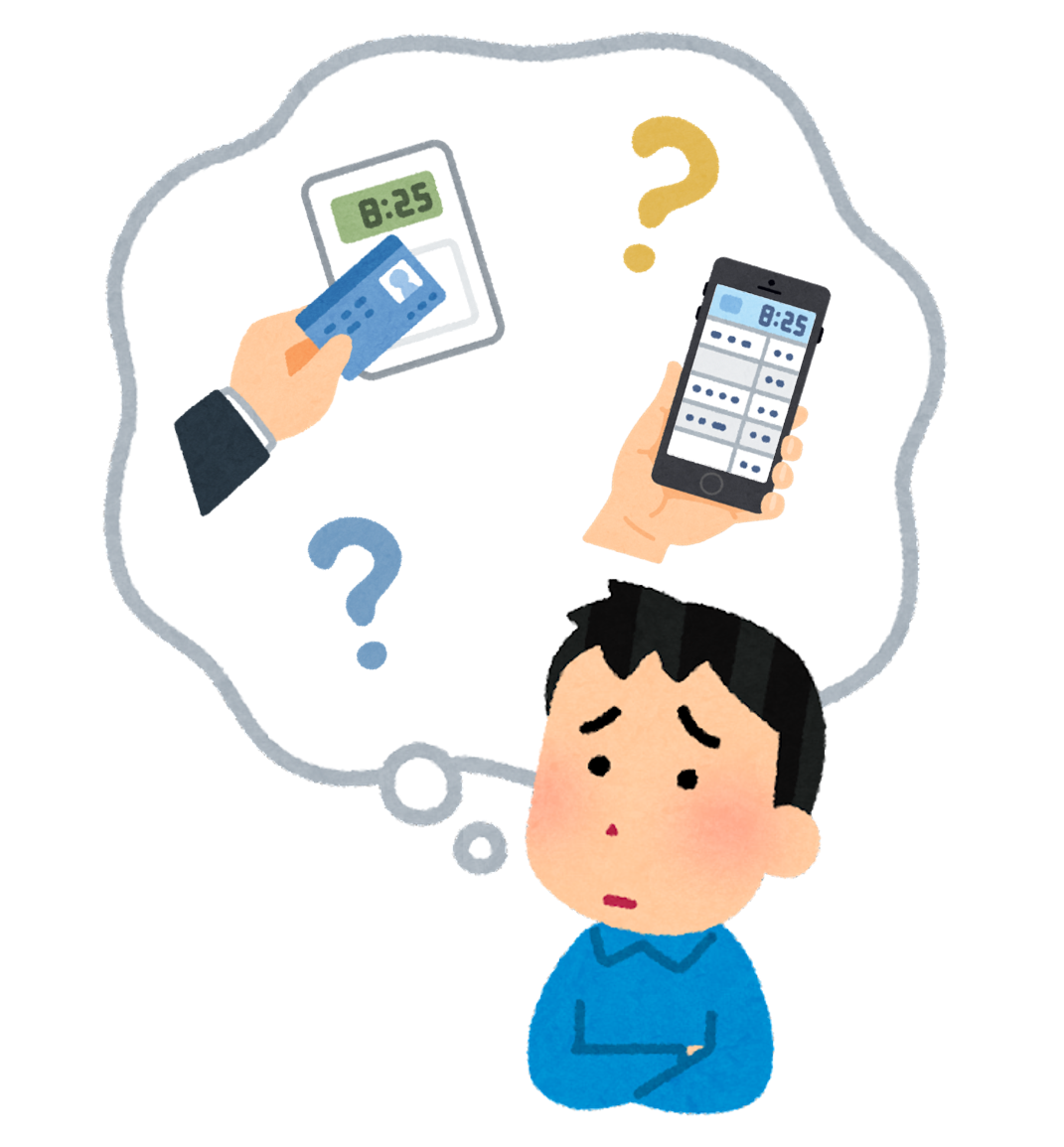
こんにちは。「レコル」カスタマーサポートの熊谷です。 こちらの「レコル活用情報」ブログではレコルをより効果的に活用していただけるように、操作方法や設定方法などレコルの便利な使い方をご紹介させていただきます。 今回は、レコルの打刻方法の選び方についてご紹介します。 レコルでは、ICカード打刻はもちろんのこと、スマホやPC、タブレット、生体認証での打刻など 様々な打刻方法をご用意しております。 レコルの新規導入にあたり打刻方法を迷っているお客様や テレワークなど様々な勤務形態が採用されている中で打刻方法の見直しを行っているお客様は 打刻方法を選択する際、ぜひご参考にしてください。 打刻方法の選び方 フローチャートで最適な打刻方法を見つける 多数ある打刻方法の中からお客様にあった打刻が選びやすいよう、フローチャートをご用意しました。 こちらを参考に自社にあった打刻方法をお探しください。 【打刻方法のフローチャート】 打刻方法の絞り込みはできましたでしょうか。 以下、各打刻方法についての詳細を記載しておりますので、よろしければご覧ください。 ①スマートフォンアプリ 各従業員のスマホにレコルのスマートフォンアプリ(無料)をインストールを行うことで、打刻を行うことが出来ます。外出先からも打刻できるため、直行直帰の多い人に便利な打刻方法です。 従業員のスマホを使った出退勤管理が可能 テレワーク(在宅勤務)の出退勤管理が可能 スマートフォンのGPS機能を利用して、打刻した位置を記録することも可能 打刻ボタンは出勤、退勤以外にも自由にカスタマイズ可能 ②Webブラウザ(各従業員のパソコン) 各従業員に支給しているパソコンから各自レコルにログインして打刻ボタンをクリックする打刻方法です。 テレワーク(在宅勤務)の出退勤管理が可能 打刻ボタンは出勤、退勤以外にも自由にカスタマイズ可能 ③Slack ビジネスコミュニケーションツール「Slack」から特定のコマンドを入力・実行するだけで打刻が行うことが出来る打刻方法です。普段業務で「Slack」を利用している場合に便利な打刻方法です。 Slackから出退勤の打刻と通知が可能 従業員のスマホを使った出退勤管理が可能 テレワーク(在宅勤務)の出退勤管理が可能 ④ICカードリーダー 【PaSoRi RC-S300/S】 ICカードリーダー(PaSoRi RC-S300/S)をパソコン接続することでICカード打刻が行える打刻方法です。 ICカードをかざすだけで打刻が可能なので、タイムカードの使い勝手そのままで導入できます。 ICカード打刻を行いたいが、費用を抑えたいという方におすすめです。 FeliCa、Mifareの主要なICカードに対応 ICカードを忘れた時はパスワード認証による打刻も可能 出勤、退勤など打刻モードはボタンで簡単に切り替え 打刻ボタンは出勤、退勤以外にもカスタマイズ可能 ※FeliCa、PaSoRi(パソリ)は、ソニーグループ株式会社またはその関連会社の登録商標または商標です。 ⑤ピットタッチ・プロ/ピットタッチ・ビズ 【ピットタッチ・プロ】100,000円(税抜) タッチパネル液晶搭載打刻専用端末のICカードタイムレコーダーを使った打刻方法です。 パネルにICカードをかざすだけで打刻が可能なので、タイムカードの使い勝手そのままで導入できます。 PC接続が不要で、初期設定が行われた状態で納品となるため、電源とネットワークがあれば納品後手間がかかる設定なしですぐにご利用いただけます。また、耐久性も優れており、長くご使用いただけます。 FeliCa、Mifareの主要なICカードに対応 打刻モードは出勤、退勤、休憩、戻りの4つのモードから選べます オフライン打刻に対応 社員とICカードの紐付けができます 有線LAN、無線LAN、3G通信に対応 【ピットタッチ・ビズ】59,500円(税抜) 打刻専用端末のICカードタイムレコーダーを使った打刻方法です。 ボタンで打刻モードを切替え、ICカードをかざすだけで打刻ができます。 耐久性も優れており長くご使用いただけます。 FeliCa、Mifareの主要なICカードに対応 打刻モードは出勤、退勤、休憩、戻りの4つのモードから選べます 有線LANに対応 ⑥タブレット(NFC対応のアンドロイド端末) 【NFC対応のアンドロイド端末】 NFC対応のAndroid端末に専用アプリ(無料)をインストールすることでICカード打刻が行える打刻方法です。 既にNFC対応アンドロイド端末をお持ちであれば、安価でICカード打刻の運用を始めることができます。 FeliCa、Mifareの主要なICカードに対応 ICカードを忘れた時はパスワード認証による打刻も可能 出勤、退勤など打刻モードはボタンで簡単に切り替え 打刻ボタンは出勤、退勤以外にもカスタマイズ可能 ⑦生体認証 【BT-2301N】210,000円(税抜) ※取扱い終了 指を1本置く(かざす)だけで「指紋」と「指静脈」を非接触で同時に読み取ることができる 「指ハイブリッド認証」が可能な専用タイムレコーダーでの打刻方法です。 乾燥した指や不安定な血流の影響も受けにくく、高精度・高セキュリティな本人認証を実現し、 なりすましによる不正打刻対策に最適です。 ICカードによる打刻も可能 打刻モードは出勤、退勤、休憩、戻りの4つのモードから選べます オフライン打刻に対応 有線LAN、無線LANに対応 ⑧Webブラウザ(タブレット/共用パソコン) タブレット(iPad、Android)や共用PCにてWebブラウザ上で打刻を行う方法です。 名前をタップするだけで打刻ができ、教育が不要な程シンプルです。 専用のタイムレコーダーを購入することなく、既にお持ちのタブレットやパソコンを利用できるので、 運用を始める際におすすめな打刻方法です。 打刻ボタンは出勤、退勤以外にもカスタマイズ可能 共用PCから勤務表の確認や申請も可能 最後に レコルでは今回紹介したように打刻方法が充実しているため、 お客様の状況や利用者のシチュエーションによってお選びいただけます。 各打刻方法についてご不明点やご質問がある場合は、お気軽にお問い合わせください。 お問い合わせ このブログを通して少しでもレコル導入や、打刻方法の検討のお役に立てば幸いです。 今後も、レコルブログではレコルの活用情報を発信していきますので、ぜひご覧ください。

いつもレコルをご利用いただきありがとうございます。 2022年6月17日(金)にレコルをバージョンアップしました。 ■バージョンアップ内容 権限設定の拡張 勤務表の項目(勤務区分/開始/終了/メモ等)毎に編集許可の設定ができるようになりました。 また、打刻方法(ログイン打刻/スマホ打刻/ピットタッチ等)毎に打刻許可の設定ができるようになりました。 パソリ打刻の拡張 パソリ打刻画面から勤務表の確認や申請ができるようになりました。 勤務区分設定の拡張 勤務区分の「労働時間として扱う時間」に勤務設定や休暇設定の所定時間を設定できるようになりました。 ログイン打刻の作業場所 Webブラウザへログインして打刻をする時に作業場所を選択できるようになりました。 その他小改善、不具合修正 権限設定の拡張 権限設定を拡張して、勤務表の編集項目や打刻方法に対して以下の設定ができるようになりました。 勤務表の項目(勤務区分/開始/終了/メモ/勤務設定/カレンダー/承認等)毎に許可する/許可しない 打刻方法(ログイン打刻/スマホ打刻/ピットタッチ等)毎に打刻を許可する/許可しない これにより従業員にはメモ項目のみ編集を許可する、スマートフォンアプリからの打刻を制限するなど、運用に合わせてより細かな権限設定が可能となります。 具体的な活用方法につきましては「権限設定で勤務表の編集項目/打刻方法を制御する方法を紹介!」をご参照ください。 【権限設定画面】※勤務表の編集項目の設定 なお、今回の拡張に伴い、勤務表の「個人設定の変更」を許可する場合において以下の仕様変更がございます。 【変更前】・・・個人設定の変更と、勤務表の「勤務設定」「カレンダー」の変更を許可する 【変更後】・・・個人設定の変更を許可する ※勤務表の「勤務設定」「カレンダー」は勤務表の編集項目から設定します パソリ打刻の拡張 パソリ打刻画面からICカードをかざして勤務表の確認や申請ができるようになりました。 【勤務表の確認画面】(※画面右上のメニューをクリック->「勤務表を確認する」から表示できます) パソリ打刻画面から勤務表を確認する機能を有効にする場合は、パソリ打刻設定を変更する必要があります。 詳しい設定方法につきましてはオンラインマニュアル「パソリ打刻画面から勤務表を確認する」をご参照ください。 勤務区分設定の拡張 勤務区分の「労働時間として扱う時間」に勤務設定や休暇設定の所定時間を設定できるようになりました。 これまではシフトや雇用区分で所定時間が複数ある場合に、有給休暇などをパターンの数だけ登録する必要がありましたが、勤務表の勤務設定や利用者の休暇設定(雇用区分)の所定時間を参照することで一つの区分にまとめて運用できるようになります。 【勤務区分設定画面】 その他の小改善 1.ログイン打刻で作業場所の選択に対応 Webブラウザへログインして打刻をする時に作業場所を選択できるようになりました。 【ホーム画面】 ※打刻ガジェットの設定アイコンから「作業場所」「打刻メモ」の表示/非表示を切り替えることができます 2.勤務分析の時間外労働画面でファイル出力に対応 [勤務分析]メニューの[時間外労働]タブで、単月と年間/複数月の時間外労働をファイル出力できるようになりました。 【時間外労働画面】 最後に レコルは今後も新機能のリリースや機能改善を継続していきます! また、ご利用のお客様の声を積極的に取り入れてまいりますので、機能やUIの使い勝手などどんなことでも お気軽にサポートまでお伝えいただけますと幸いです。
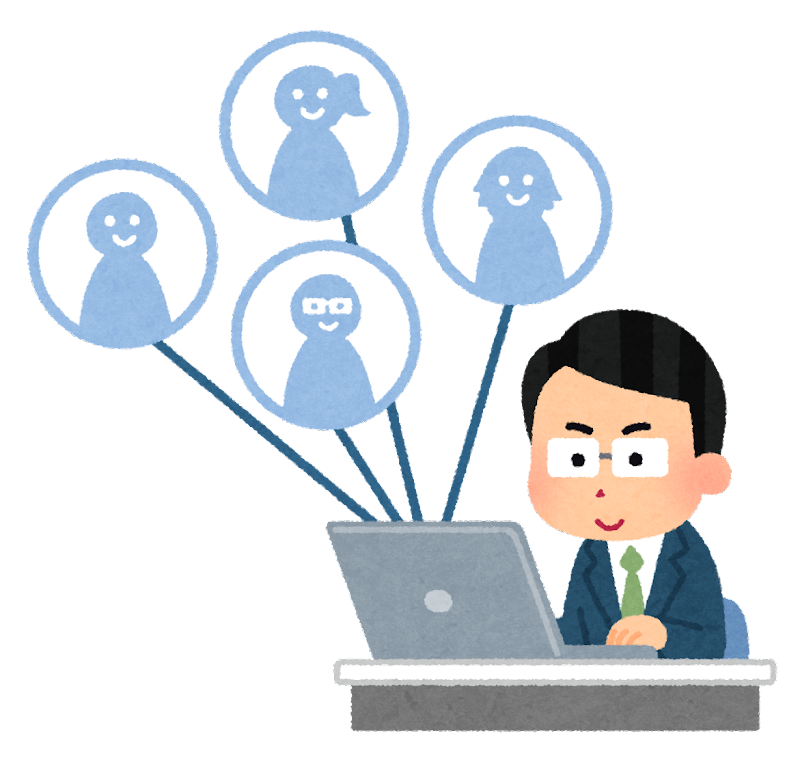
こんにちは。「レコル」カスタマーサポートの後庵です。 こちらの「レコル活用情報」ブログではレコルをより効果的に活用していただけるように、操作方法や設定方法などレコルの便利な使い方をご紹介させていただきます。 今回は権限設定で勤務表の編集項目/打刻方法を制御する方法についてご紹介いたします。 2022年6月17日のバージョンアップにて権限設定を拡張し、より細かな制御ができるようになりました。 【権限設定の拡張】 勤務表の項目(勤務区分/開始/終了/メモ等)毎に編集許可の設定を追加 打刻方法(ログイン打刻/スマホ打刻/ピットタッチ等)毎に打刻許可の設定を追加 これにより、お客様からお声をいただいていた『利用者に「メモ」項目のみ編集を許可する』『勤務表の「承認」項目を利用者、「承認2」項目を管理者に承認させる』『特定の打刻方法のみ打刻を許可する』などの運用ができるようになりました。 <お客様の声> 『利用者に勤怠情報(勤務区分/開始/終了等)を編集させたくないが「メモ」項目のみ編集を許可したい』 『「労働時間の適切な管理」の観点から利用者本人が把握した内容で[勤務表]を承認してほしい』 『勤怠管理者に部下の勤怠情報を確認したうえで[勤務表]を承認してもらいたい』 『本社に設置してあるタブレットから打刻をさせているが、他の方法で不正に打刻されてしまうのを防ぎたい』 『スマートフォンアプリを勝手にインストールして打刻されるのを防ぎたい』 それでは、運用例をもとに実際の設定方法についてご紹介します。 利用者に「メモ」項目のみ編集を許可する 勤務表の編集を許可する 利用者権限の自身の"勤務表"の編集を許可します。 【権限設定画面】 勤務表の編集を許可する項目を設定する 「編集項目を設定する」から「メモ」項目の編集を許可します。 【勤務表項目の編集権限設定画面】 「メモ」項目のみ編集できることを確認 【勤務表】 勤務表の「承認」項目を利用者、「承認2」項目を管理者に承認させる 勤務表の承認項目を追加する 勤務表の承認項目を2個に設定します。 【環境設定画面】 利用者の権限を設定する 利用者権限の自身の"勤務表"の編集を許可します。 【権限設定画面】 「編集項目を設定する」から「承認」項目の編集を許可します。 【勤務表項目の編集権限設定画面】 管理者の権限を設定する 管理者権限の"自身の所属"の参照と編集を許可します 【権限設定画面】 「編集項目を設定する」から「承認」と「承認2」項目の編集を許可します。 【勤務表項目の編集権限設定画面】 勤務表を確認する 利用者は勤務表で「承認」項目の編集をすることができます。 【勤務表】 管理者は勤務表で「承認」項目と「承認2」項目の編集をすることができます。 【勤務表】 特定の打刻方法のみ打刻を許可する 打刻方法を設定します 許可する打刻方法を設定します。 【権限設定画面】 最後に レコルでは勤怠管理における課題を解決するための機能拡張を継続して行っております。 今回のバージョンアップでは権限設定の拡張のほか、パソリ打刻の拡張、勤務区分設定の拡張も行われていますので併せてご活用ください。 今回紹介した機能はデモサイトからもご確認いただけますので、是非お試しください。 デモサイトを試してみる ▶バージョンアップ内容の詳細は「権限設定や勤務区分設定、パソリ打刻の機能を拡張しました」をチェック

こんにちは。「レコル」カスタマーサポートの熊谷です。 こちらの「レコル活用情報」ブログではレコルをより効果的に活用していただけるように、操作方法や設定方法などレコルの便利な使い方をご紹介させていただきます。 今回は、レコルの有給休暇管理簿の出力についてご紹介いたします。 2019年4月の年次有給休暇取得の義務化に伴い、有給休暇管理簿の作成及び3年間の保存も義務づけられました。 有給休暇管理簿とは、労働者ごとの年次有給休暇取得の基準日、日数、時季を管理するための書類です。 レコルではこの有給休暇管理簿をExcel形式で出力することができます。 各利用者の有給休暇管理簿を出力し保存することで簡単に管理ができるようになります。 ▶有給休暇の取得義務についてはレコルブログ「(働き方改革関連法案)有給休暇の取得義務(5日以上)を管理する」をチェック 有給休暇管理簿を出力する 有給休暇の管理画面を表示します [管理者機能]をクリック、左のサイドバーより[有給休暇の管理]をクリックして有給休暇の管理画面を表示します。 【有給休暇の管理画面】 有給休暇管理簿を出力します 有給休暇管理簿は2通りの出力方法があります。 【複数人の有給休暇管理簿を出力する】 「有給休暇管理簿を出力する」ボタンをクリックします。 「ダウンロード」ボタンをクリックすることで有給休暇管理簿を一括ダウンロードできます。 【有給休暇管理簿の出力ダイアログ】 【特定の利用者の有給休暇管理簿を出力する】 有給休暇管理簿を出力する利用者の名前をクリックします。 「有給休暇管理簿を出力する」ボタンをクリックすることで選択した利用者の有給休暇管理簿をダウンロードできます。 【有給休暇の管理ダイアログ】 【有給休暇管理簿】 最後に 今回紹介した有給休暇管理簿の出力はデモサイトにてご確認いただけますので、是非お試しください。 デモサイトを試してみる レコルでは今後も法改正に伴い必要となる勤怠管理機能の拡張を継続して行っていきます。 また、他にも労働基準法や36協定を基準とした勤務分析機能で勤怠管理が可能ですので、ぜひ導入をご検討ください。
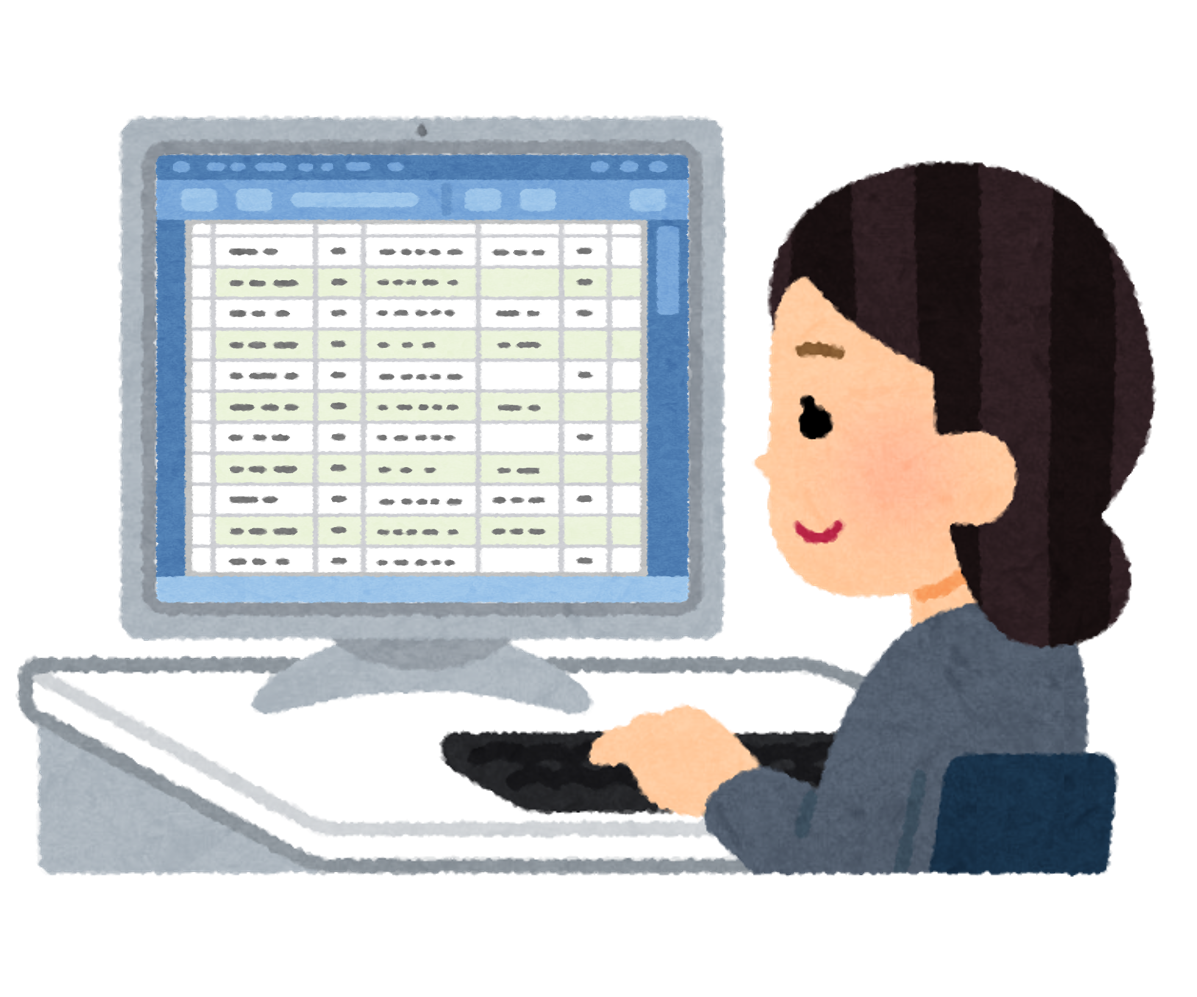
こんにちは。「レコル」カスタマーサポートの熊谷です。 こちらの「レコル活用情報」ブログではレコルをより効果的に活用していただけるように、操作方法や設定方法などレコルの便利な使い方をご紹介させていただきます。 今回は、予実管理機能の運用方法をご紹介します。 予実管理機能では、確定した予定(シフト)の入力をすることで、所定時間や労働時間、出勤日数などの予定(見込み)を把握することができます。 また、あらかじめ予定を登録しておくことで予定より残業が多くなった場合や出勤日数が足りなかった場合など予定と実績の差異を確認できるため、適切な労働時間を管理するためのデータとして役立ちます。 予実管理機能を設定する 予実管理機能を有効にする 環境設定より予実管理機能を有効にします。 【環境設定画面】 雇用区分ごとに予実管理機能を設定します。 【雇用区分設定画面】 予定表を編集する 勤務スケジュール設定を登録する 勤務スケジュール設定を登録します。事前に勤務スケジュールを登録することで、予定表の編集が簡単になります。 【勤務スケジュール設定登録画面】 予定表を編集する [勤務管理]-[出退勤状況]にて予定の一括編集ができます。 出退勤状況画面から予定の一括編集画面を表示します。 【出退勤状況画面】 【予定表一括編集画面】 予定と実績の差異を確認する 予定と実績の差異を確認する あらかじめ予定を登録しておくことで、労働時間や出勤日数の予実差異を確認できます。 【予定差異表示画面】 最後に 今回紹介した予実管理機能については無料お試しにてご確認いただけますので、是非お試しください。 レコルを無料で試してみる レコルブログでは今後も様々の機能の運用方法を発信していきます。 またレコルは機能拡張も定期的に行っており、30日間無料お試しも可能ですのでぜひ導入をご検討ください。